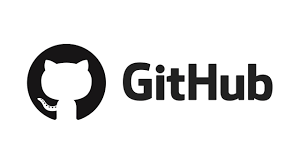
GitHub의 역할
- 내 소스코드를 저장
- 소스코드 공유
- 협업 공간
github
- git을 통해서 소스코드를 올릴 수 있음
- 소스코드를 내 컴퓨터에서 인터넷으로 올려주는 역할을 git이 함
- github는 소스코드를 올리는 어떤 공간
git 환경설정
Git Bash 열어주기
Step 1. 유저 이름, 이메일 설정
git config --global user.name "your_name"
git config --global user.email "your_email"
Step 2. 정보 확인하기
git config --list
=> user.name과 user.email이 잘 올라갔는지 확인하기
Git 명령어
요약
- git은 형상 관리 시스템의 한 종류로 주로 개발자들이 프로그램과 관련된 파일들을 저장하는 데 사용.
- commit, add, push, pull, status
github에 처음 코드 업로드하기
-
초기화
git init
-
추가할 파일 더하기
git add .
.은 모든 파일이라는 뜻, 선택적으로 올리고 싶으면 add 뒤에 파일 이름 붙이기 (ex. git add test.py)
-
상태 확인(선택사항)
git status
-
히스토리 만들기
git commit -m "test commit"
-m 은 메세지의 준말로 ""안에 주고 싶은 히스토리 이름을 주면 됨
-
Github repository랑 내 로컬 프로젝트랑 연결
git remote add origin https://github.com/자신의 레포지토리
-
잘 연결됐는지 확인(선택사항)
git remote -v
-
github로 올리기
git push origin master
master 자리에는 branch 이름이 들어가면 됨
github에 업데이트 하기
git add .
git commit -m ""
git push
내 컴퓨터에 소스코드를 업데이트 하고 싶으면 이 세 개의 스텝만 반복!
GitHub로 팀프로젝트 하기
- github에서 소스코드 다운로드
git clone 주소 폴더 이름
폴더 이름은 선택사항. 폴더 이름을 줄 경우 그 폴더가 새로 생성이 되면서 그 안에 코드들이 다운로드 되고, 폴더이름을 주지 않은 경우 깃허브 프로젝트 이름으로 폴더가 자동으로 생성
-
GitHub에 내 branch 만들기
git checkout -b 브랜치이름
-
내 브랜치에 소스코드 업데이트 하기
git add .
git commit -m ""
git push origin 브랜치이름
github에서 compare & pull request 클릭 후 메세지 작성 -> Create pull request
그러면 pull request라는 것이 생김(master에 갈 수 있게 허락해주세요:))
merge pull request: 잘 작성했군요:)
Review changes: 다시 작성하세요:(
- master 브랜치에 소스 가져오기(pull)
git pull origin master
pull을 하기 전에는 기존 소스코드들을 먼저 commit 해놔야 한다.
pull은 마스터에 있는 코드랑 동기화 시켜준다.
- branch끼리 이동하는 법
git checkout 브랜치이름
내 branch에서 master branch로 이동하고 싶거나, 다른 branch로 이동하고 싶을 경우 사용
_%EB%93%A4%ED%8C%90%EC%9D%98%EB%98%90%EC%95%BC.jpg)